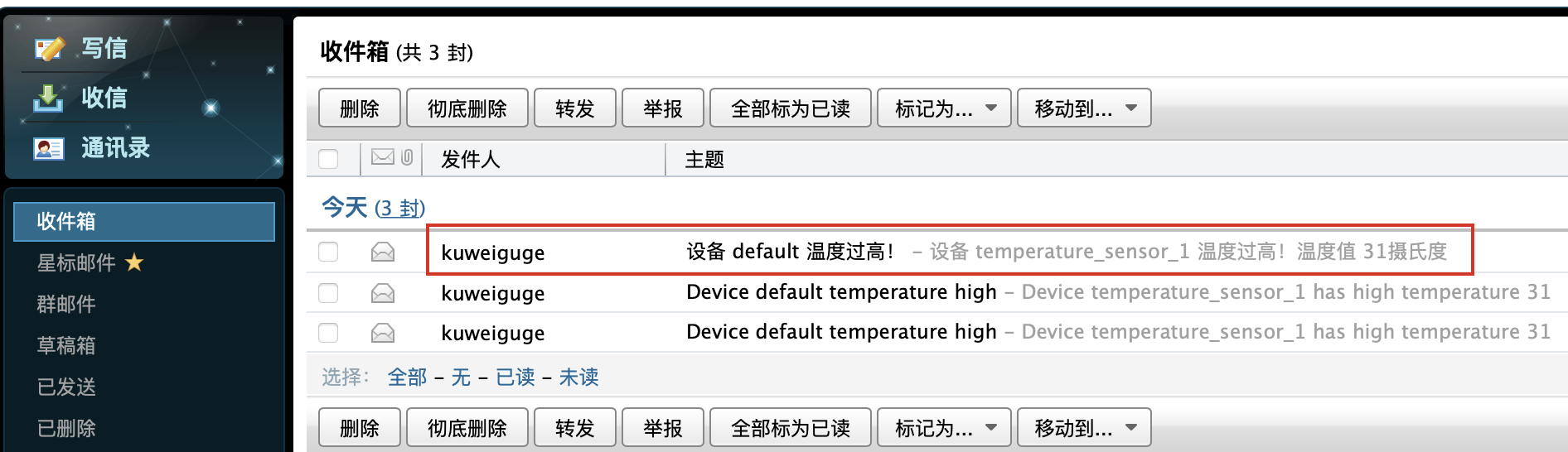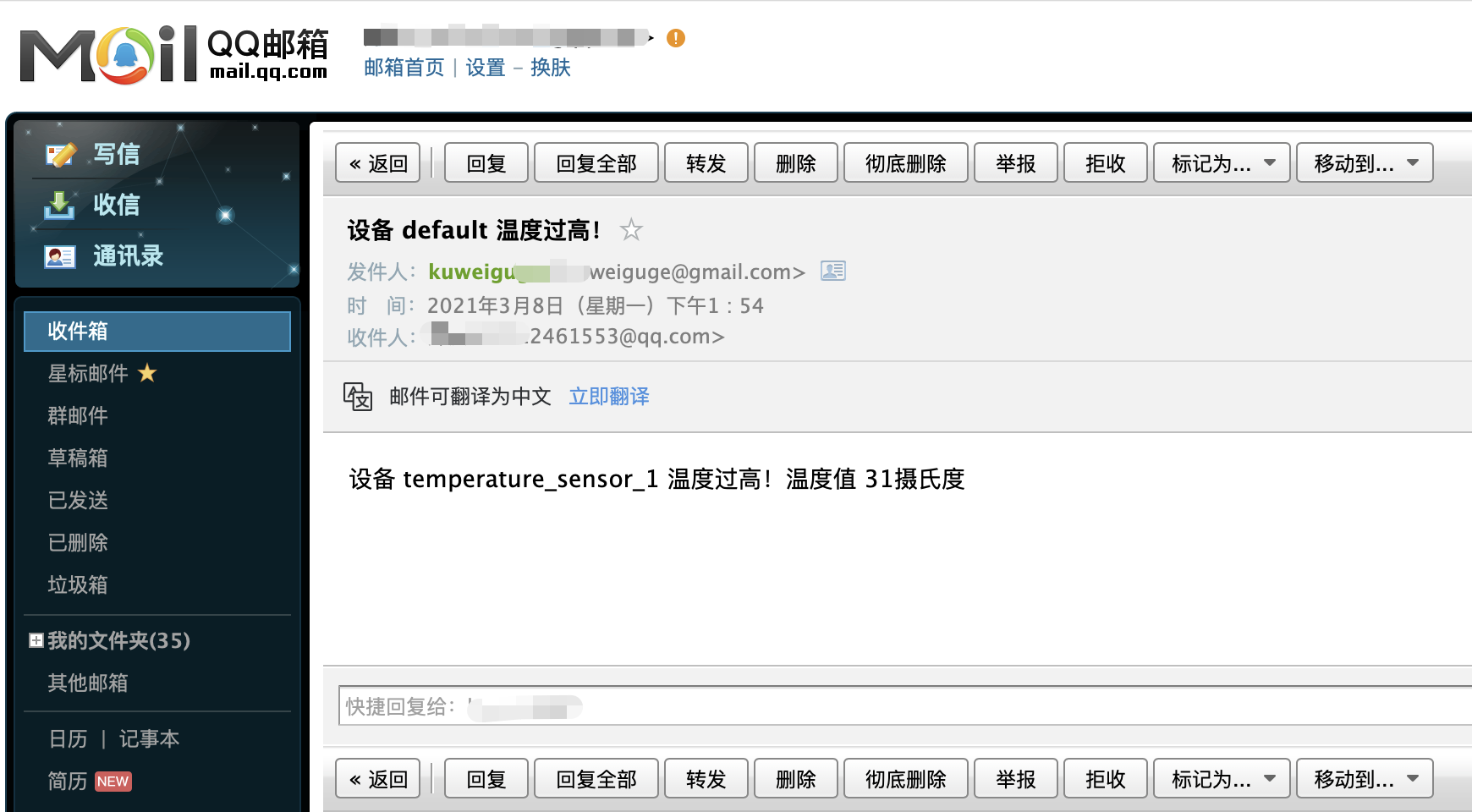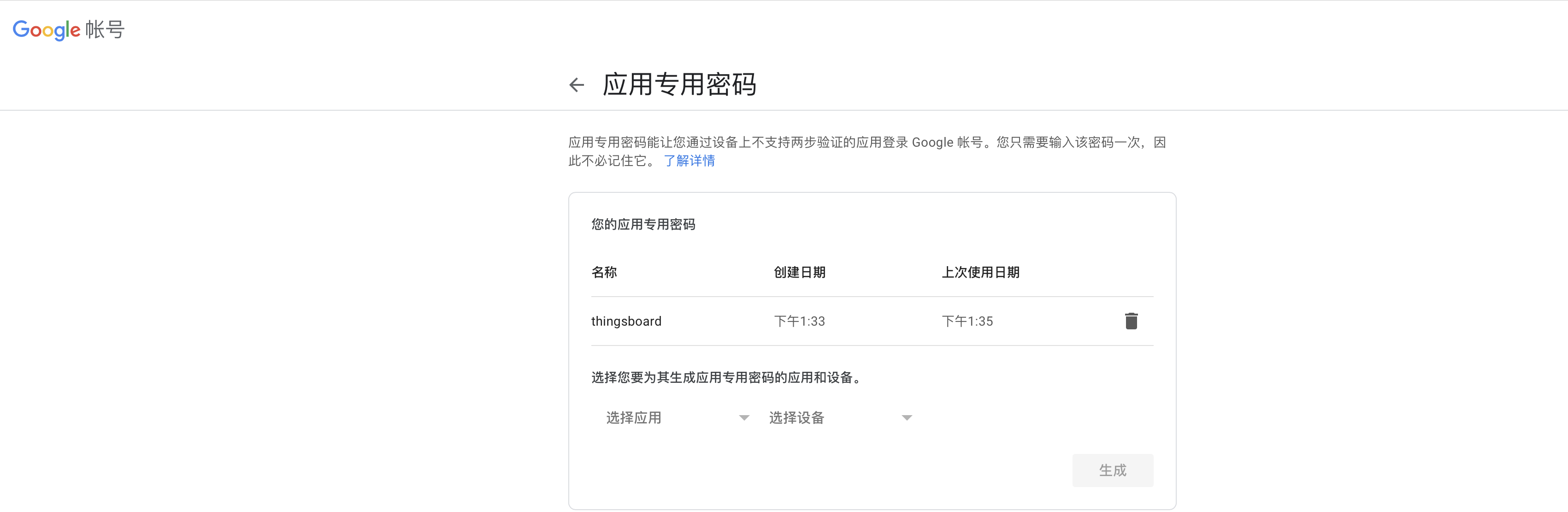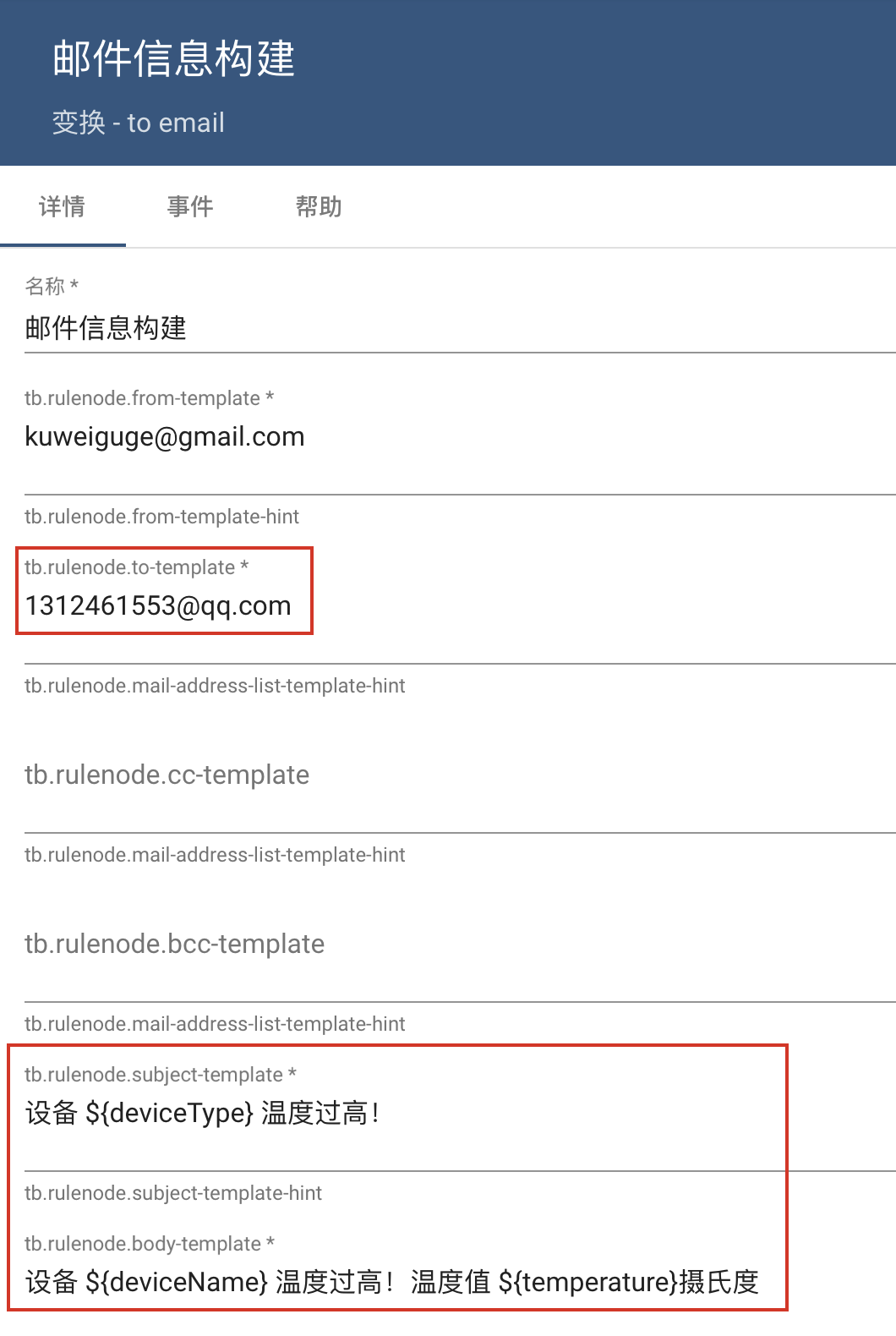邮件设置
ThingsBoard系统管理员能够配置SMTP服务器,按照下列步骤配置:
- 默认管理员登录ThingsBoard WEB UI。
- 依次点击 右上角的三个点 -> 属性,将
sysadmin@thingsboard.org更改为您的电子邮件地址。

- 注销 -> 用更改后的邮件重新登录。
- 点击系统设置 -> 发送邮件 配置对应信息
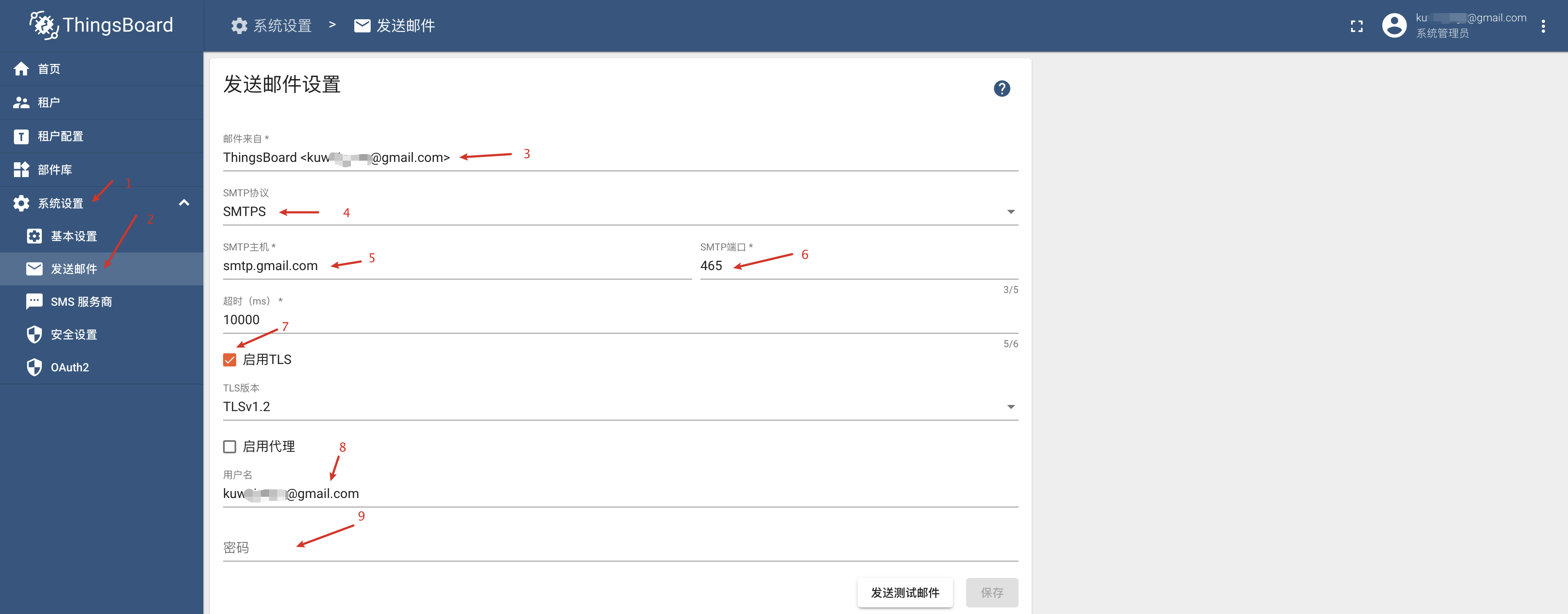
- 上图中 步骤9需要的密码在后面谷歌邮箱演示介绍,步骤8的用户名就是当前邮箱。
点击
发送测试邮件按钮,会给当前配置的这个邮件发个测试信息。如果提示成功则ok。谷歌邮箱演示
进入谷歌账号
- 开启
安全性较低的应用的访问权限 - 生成
应用专用密码这里生成的密码就是上面步骤9的密码 (可选步骤)开启俩步验证提高账号安全
- 开启
发送邮件报警案例
整体流程描述:接收遥测信息->保存数据库->判断温度值高于40->发送邮件报警
->判断温度值低于40->取消报警
配置规则链
邮件相关的节点主要就是to email节点和send email节点
- 创建/清除警报和发送电子邮件:

- 根规则链:
节点A:转换脚本
将遥测消息中的字段temperature添加到元数据metadata中(后面邮件消息模板中使用)
metadata.temperature = msg.temperature;return {msg: msg, metadata: metadata, msgType: msgType};
节点B:邮件相关配置
这个节点是准备邮件的相关信息,并不会执行发送电子邮件的动作。
填写信息都可以通过元数据中的字段来动态填写:${元数据的字段}
| 字段 | 填写数据 |
|---|---|
| Name | 节点名称 |
| From Template | 来自哪个邮箱 |
| To Template | 发送到哪个邮箱 |
| Subject Template | 概要信息 |
| Body Template | 邮件内容 |
节点C:发送电子邮件
测试及结果展示
使用MQTTBox模拟设备发送遥测数据
{"temperature":41}
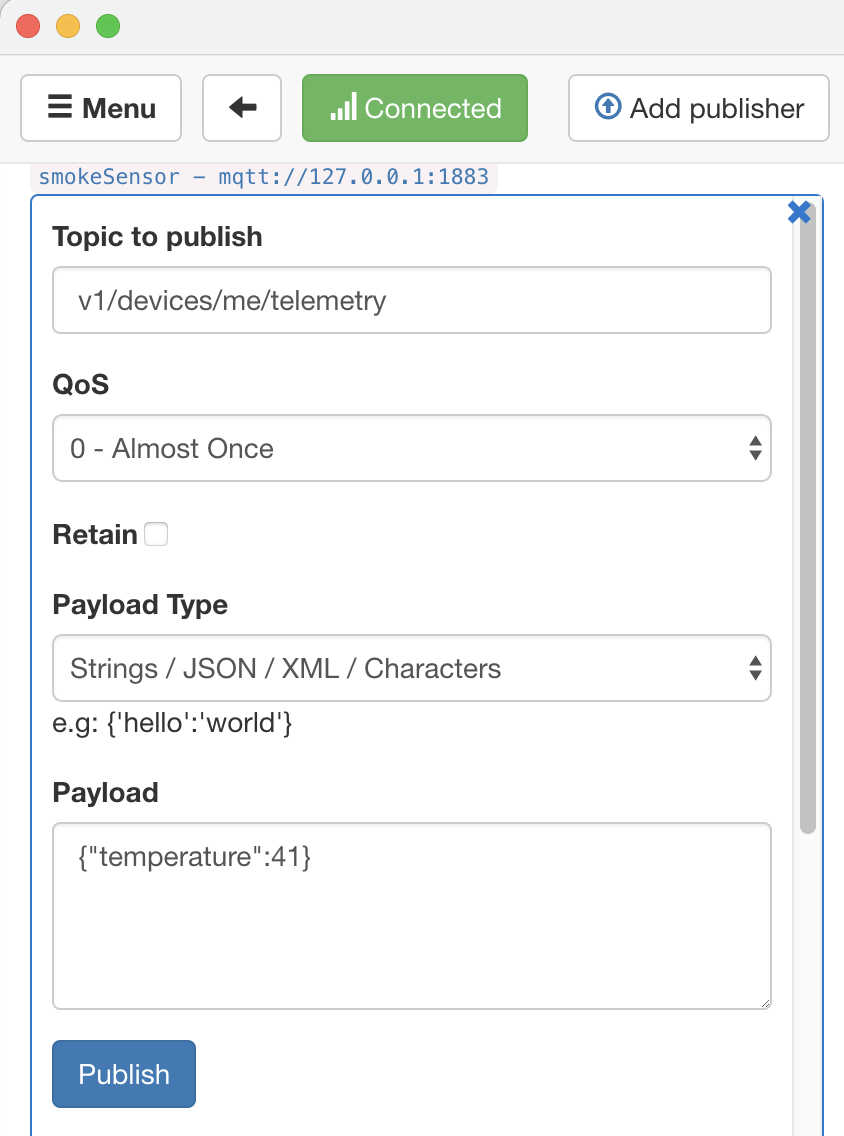
目标邮箱收到的信息展示